时间:2021-09-20 09:32:56 作者:瑶瑶 来源:系统之家 1. 扫描二维码随时看资讯 2. 请使用手机浏览器访问: https://m.xitongzhijia.net/xtjc/20210920/226155.html 手机查看 评论 反馈
大多数用户都不太了解Win11如何删除PIN码的操作,为了更好的帮助大家,今天小编就为大家整理了关于如何删除PIN码的相关步骤与操作。有需要的感兴趣的就来看看吧。
步骤如下:
1、打开电脑后,按下键盘的win+I键,找到并打开设置菜单中的账户页面。
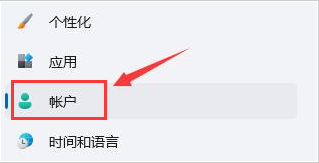
2、在页面右侧点击登录选项按钮。
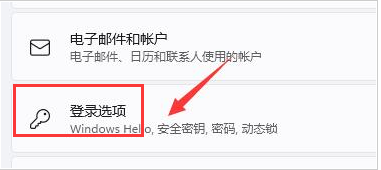
3、鼠标滚动将页面下拉,找到PIN栏目后点击右下角的删除按钮。
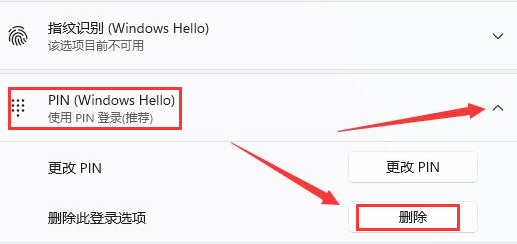
4、阅读相关条款,继续点击删除按钮。
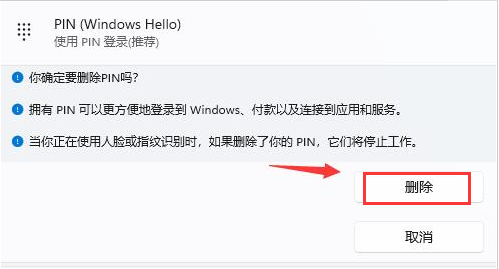
5、最后在弹出的窗口中验证自己的账户密码即可。
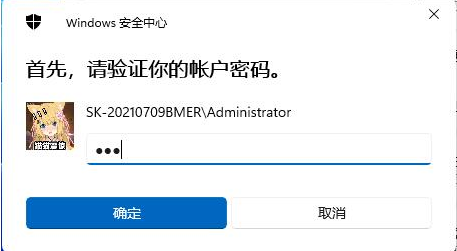
以上这里为各位分享了Windows11删除PIN码步骤。有需要的朋友赶快来看看本篇文章吧。
发表评论
共0条
评论就这些咯,让大家也知道你的独特见解
立即评论以上留言仅代表用户个人观点,不代表系统之家立场